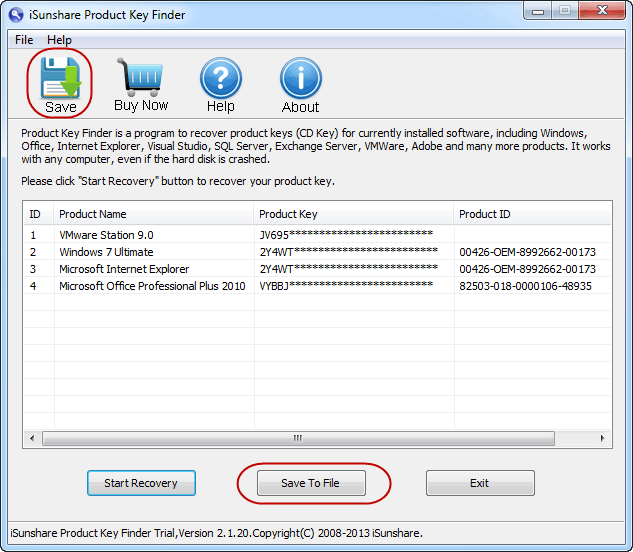- ホーム
- 製品
- パスワードツール
- Password Genius
- Windows Password Genius
- Windows 10 Password Genius
- Windows 7 Password Genius
- iTunes Password Genius
- iPhone Passcode Genius
- RAR Password Genius
- ZIP Password Genius
- PDF Password Genius
- SQL Password Genius
- Officeパスワードツール
- Office Password Genius
- Office Password Remover
- Word Password Genius
- Word Password Remover
- Excel Password Genius
- Excel Password Remover
- PowerPoint Password Genius
- Access Password Genius
- Outlook Password Genius
- Workbook Unprotect Genius
- データツール
- BitGenius
- Card Data Genius
- Photo Data Genius
- iOS Data Genius
- Android Data Genius
- 製品キーツール
- Product Key Finder
- ユーティリティ
- BitLocker Genius
- CloneGo
- より多くの製品
- サポート
- リソース
- ブログ

![[開始回復 ]ボタンをクリックすると](../../jp/images/product-key-finder/start-recovery.png)